局域网内不同网段的设备互相连接设置
目录
- 介绍
- 1、打开网络连接,找到本地网络->属性->ipv4->属性->高级:
- 2、在高级设置页面,我们添加一个IP,这个IP和板子在一个网段,我这里设置的是192.168.253.101:
- 3、设置完成即可生效,我们可以查看本机IP,会出现两个ipv4地址:
- 4、ping一下板子的IP:
介绍
这个问题是我在实际中遇到的,如下图所示,我的主机有一个公司内网的IP,可以自动获取,也可以设置固定IP,不管怎么样,网段是172.16.0.xxx,不同的部分只是这里的xxx,我的主机IP是172.16.0.83。
但是有时候,我们会从别的地方拿过来一块开发板,而开发板内部的IP基本是写死的,假如这个IP是192.168.253.10,我们会使用一个交换机,然后把外网引进来,而我们的主机和板子分别使用两根网线接入交换机,这样,大家都可以上网。
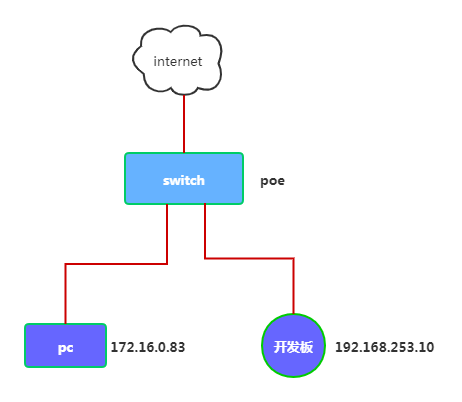
但是这时候,主机和板子,虽然都在局域网内部,但是因为IP网段不同,无法ping通,自然更加无法通过ssh工具连接。这时候,一般情况就是,修改主机的IP,让他和板子在同一个网段。比如设置主机IP为192.168.253.101。只要和板子的IP不冲突,那么自然就可以ping通了,而且可以ssh连接。当我们不需要连接板子的时候,我们再把主机的IP改回来,如果不改回来,有可能无法上网。
这里,笔者通过在不改动本机IP的情况下,在本机ipv4属性里面再添加一个IP地址,而不是改变IP地址的办法,解决了不同网段互联的问题。具体的设置如下所示:
1、打开网络连接,找到本地网络->属性->ipv4->属性->高级:
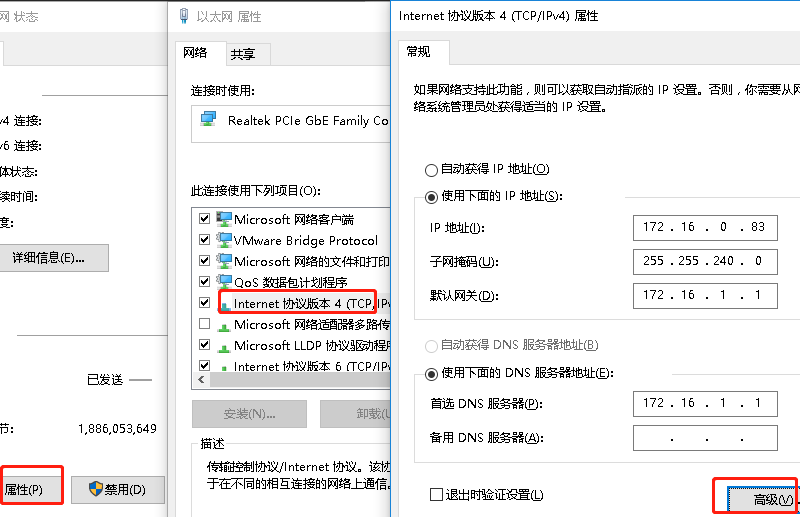
2、在高级设置页面,我们添加一个IP,这个IP和板子在一个网段,我这里设置的是192.168.253.101:
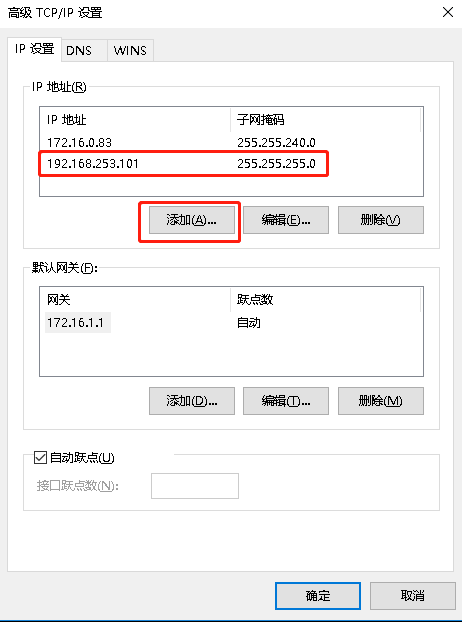
3、设置完成即可生效,我们可以查看本机IP,会出现两个ipv4地址:
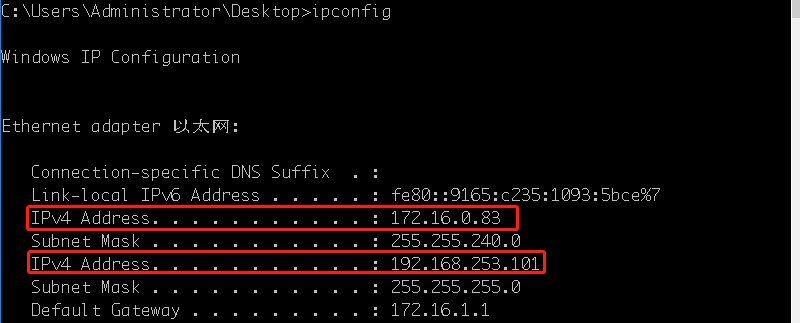
4、ping一下板子的IP:
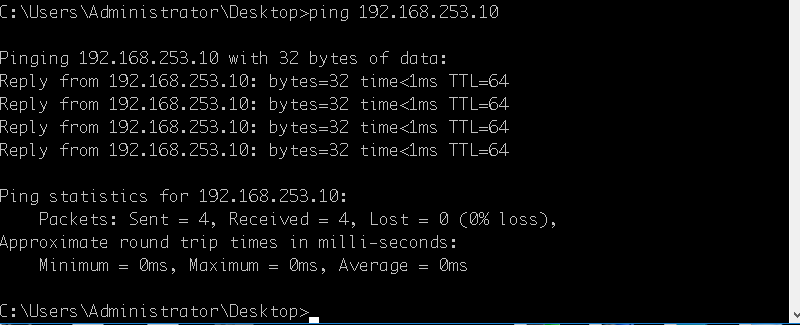
结果显示是ping通的,这样,我们就可以不用改变本机IP,而是给他新增一个IP,就可以解决局域网内不同网段的设备互联互访了。
